win11右下角菜单延迟 Win11电脑开始菜单打开延迟如何解决
更新时间:2024-03-16 13:06:07作者:yang
Win11作为微软最新推出的操作系统,带来了许多令人激动的新功能和改进,一些用户反映他们在使用Win11时遇到了一个问题:右下角菜单延迟和电脑开始菜单打开延迟。这个问题给用户的正常使用带来了一些困扰,因此解决这个问题成为了不少人关注的焦点。究竟如何解决Win11右下角菜单延迟和电脑开始菜单打开延迟?本文将会为大家详细介绍一些解决方法,帮助用户更好地享受Win11操作系统带来的便利与快捷。
解决方法:
1、首先点击任务栏最左边的“开始菜单”。

2、接着在其中找到并打开“设置”。

3、然后再左上角搜索“性能”,进入“调整Windows的外观和性能”。

4、最后在其中勾选“调整为最佳性能”并“确定”保存即可。
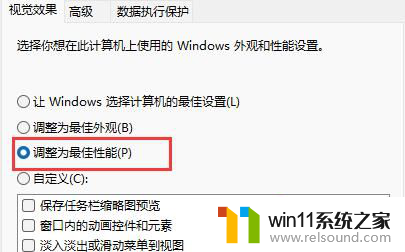
以上是关于Win11右下角菜单延迟的全部内容,如果您遇到这个问题,您可以按照以上方法进行解决,希望这些方法能帮助到您。
win11右下角菜单延迟 Win11电脑开始菜单打开延迟如何解决相关教程
- win11电脑取消开机密码的方法 win11取消登陆密码如何操作
- win11下载进度一直是0怎么办 win11下载一直0%如何解决
- win11玩绝地求生闪退如何解决 win11玩绝地求生闪退怎么回事
- 笔记本win11一直闪屏如何解决 win11一直闪屏怎么回事
- 更新完win11没有声音怎么回事 更新win11没声音如何解决
- win11改开机密码的方法 win11修改密码如何操作
- 显示我的电脑win11的方法 桌面显示我的电脑win11如何操作
- win11d盘扩展不了为什么 win11 D盘不能扩展卷如何解决
- win11桌面黑屏但是能打开任务管理器
- win11怎么修改开机密码 win11怎么改开机密码
- win10默认显示更多选项
- win11所有文件都不能拖动怎么办
- win11怎么改变鼠标样式
- win11系统扩展屏幕
- win11无法找到声音输出设备
- win11设备管理器中没有蓝牙
win11系统教程推荐